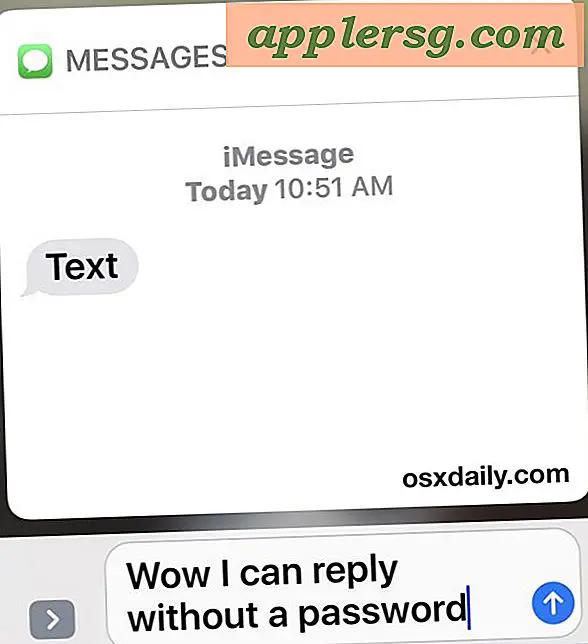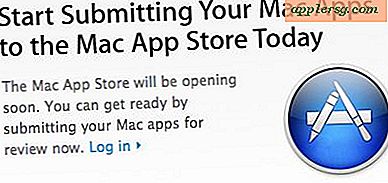Hvordan gjenopprette et bærbar tastatur
Elementer du trenger
Sett med presisjons skrutrekkere
Gni alkohol
Bomullspinner
Nytt tastatur
Når et tastatur slutter å virke, har rare nøkkelbokstaver, fastlagte taster og ikke-fungerende taster uten grunn i det hele tatt, kan den bærbare datamaskinen ha en enkel løsning. Imidlertid, hvis væske som ble sølt på den bærbare datamaskinen eller den bærbare datamaskinen, ble droppet, og som en konsekvens, tastaturet ikke fungerer, eller tastaturenheten ganske enkelt har mislyktes, kan det å løse problemet kreve en mer involvert erstatning av bærbar tastatur.
Konfigurasjonsproblemer
Trykk på “Alt” og “Shift” -tastene samtidig hvis du trykker på en tastaturtast og får et annet symbol eller bokstav. Dette vil tilbakestille standardinnstillingene på noen bærbare datamaskiner.
Trykk på "Ctrl" -tasten og trykk på "Shift" -tasten samtidig hvis prosedyren i trinn 1 ikke fungerte.
Trykk på "Fn" og en av "F" -tastene for å deaktivere "Num Lock." Ulike bærbare datamaskiner bruker forskjellige "F" -taster for å deaktivere "Num Lock." Bytt hver “F” -tast og trykk “Fn” -tasten samtidig for å finne den rette tastekombinasjonen. Sjekk håndboken for den bærbare datamaskinen for å finne riktig tastekombinasjon.
Trykk på “Fn” -tasten og den blå “NumLock” -tasten samtidig hvis tastaturet skriver tall i stedet for bokstaver eller feil bokstavtaster og trinnene ovenfor ikke løste problemet.
Tastaturvedlikehold
Blås trykkluft i sprekker og sprekker på laptop-tastaturet. Noen ganger kan støv og rusk føre til at nøklene låses, slik at slike nøkler ikke fungerer.
Koble den bærbare datamaskinen fra strømuttaket og ta ut batteriet. Gjør tuppen av en bomullspinne så tynn som mulig ved å rulle den mellom fingertuppene. Dypp den tynnede bomullspinnen i sprit og rengjør spaltene på tastaturet med bomullspinnen. Fortsett å rengjøre mellom hver tast på tastaturet med den alkoholdypede vattpinnen. Bruk en ny bomullspinne når det er nødvendig. Vipp den ene siden av den bærbare datamaskinen litt, slik at støv beveger seg under nøklene til sprekkene, slik at du kan rengjøre. Blås trykkluft inn i tastaturet igjen slik du gjorde i trinn 1 i avsnitt 2. Koble datamaskinen til strømmen igjen og sjekk om problemet er løst.
Sett den flate kanten på en presis skrutrekker med flat blad under en tast på tastaturet, og lirk den forsiktig opp og av. Husk hvor tastene går, slik at du enkelt kan bytte dem ut. Fjern tre nøkler om gangen og rengjør med en bomullspinne dyppet i alkohol. Bytt ut tastene og fjern de neste tre. Gjør dette til hele tastaturet er renset.
Koble den bærbare datamaskinen fra strømuttaket og ta ut batteriet igjen. Snu datamaskinen slik at baksiden vender mot deg. Fjern skruene som holder plasthengslene på plass. Sett inn en liten presisjonsskrutrekker med flatblad i hengselsømmen i plast og lirk hengslene opp. Snu datamaskinen bakover og åpne skjermen så langt tilbake som den går. Fortsett å løfte plasthengslet og kraftplaten til den løsner. Fjern skruene du ser holder tastaturet med en presis stjerneskrutrekker. Blås trykkluft under tastaturet. Løft kabelkontakthendlene litt og ta ut datakabelen. Rengjør kabelpinnene med en alkoholdyp bomullspinne. Bytt ut alt, slå på datamaskinen og prøv tastaturet igjen for å se om problemet er løst.
Utskifting av tastatur
Koble et eksternt tastatur til USB-porten på den bærbare datamaskinen og kontroller at den fungerer. Koble fra det eksterne tastaturet og kontroller at tastene på den bærbare datamaskinen fremdeles ikke fungerer.
Koble den bærbare datamaskinen fra stikkontakten og ta ut batteriet.
Fjern tastaturet til den bærbare datamaskinen slik du gjorde i trinn 3 i seksjon 2 ved å fjerne plasthengslet og av / på-knappplaten, tastaturskruene og koble datakabelen fra hovedkortkontakten.
Bytt ut tastaturet med et nytt bærbart tastatur for din bærbare datamaskin og modell.